Passaggi per Eseguire macOS su un PC Windows

Scopri come installare macOS su un PC Windows con una guida passo-passo che ti mostra esattamente come ottenere il sistema operativo Apple su un dispositivo Microsoft.
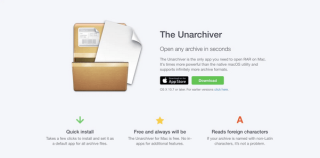
Sia che desideriamo inviare più file insieme a un'e-mail o comprimere la dimensione del file, la compressione e l'archiviazione funzionano sempre come per magia. C'è un'ampia varietà di formati di file di archivio disponibili là fuori. Ma ti sei mai imbattuto nel termine file 7z? Che cos'è un file 7z e qual è il suo significato?
Impariamo tutto su cosa sono i file 7z e come aprire i file 7z su Mac in modo rapido e sicuro.
Leggi anche: Apri file ZIP con questi migliori strumenti di recupero password
Cosa sono i file 7z?
7z è un formato di file di archivio che sta per 7-ZIP, offrendo un alto livello di compressione. Anche un video di alta qualità di grandi dimensioni può essere archiviato in un formato di archivio .7z ed essere pesantemente compresso utilizzando algoritmi intelligenti. I file 7z sono utili anche dal punto di vista della sicurezza, poiché puoi facilmente proteggere con password il contenuto del file per crittografare i dati .
Fonte immagine: How to Geek
Ti stai chiedendo come aprire un file 7z su Mac? Ecco alcuni modi che ti permetteranno di gestire i file 7z nel modo più sicuro.
Leggi anche: File CPGZ (che cos'è e come aprirne uno su macOS)
Come aprire i file 7z su Mac?
#1: L'Unarchiver
Uno dei modi più efficaci per aprire i file 7z su Mac è utilizzare software di archiviazione di terze parti. L'Unarchiver funziona innegabilmente senza problemi su macOS e supporta un'ampia varietà di formati di file di archivio. Ecco cosa devi fare.
Installa lo strumento Unarchiver sul tuo dispositivo Mac, tramite questo link.
Avvia "The Unarchiver" e apri il file 7z che devi decomprimere. Puoi anche trascinare e rilasciare il file 7z all'interno dello strumento per ridurre al minimo lo sforzo.
Attendi qualche minuto finché il software di archiviazione non si mette in funzione e decomprime il contenuto del file.
E questo è tutto! In pochi clic puoi aprire qualsiasi file 7z tramite l'utilità Unarchiver su macOS senza problemi.
Tieni a mente…
Poiché i file 7z sono altamente compressi, potrebbe essere necessario un po' di tempo prima che lo strumento decomprima tutti i contenuti. Inoltre, assicurati che il tuo dispositivo disponga di spazio di archiviazione sufficiente per contenere tutte le cose archiviate all'interno del file 7z. Un file 7z può racchiudere e memorizzare molti dati al suo interno in quanto offre un alto livello di compressione.

Anche se desideri decomprimere altri formati di file di archivio , puoi utilizzare lo strumento di utilità "Unarchiver" per portare a termine il lavoro. Unarchiver supporta una miriade di formati zip tra cui 7z, ZIP, RAR, G-Zip, Bzip, HQX, TGZ e molti altri. Questo elegante strumento di utilità di archiviazione non è disponibile solo per Mac ma anche per Windows e Linux.
#2: Keka
Keka è uno strumento di archiviazione file dedicato progettato per macOS che ti consente di aprire file 7z sul tuo dispositivo in modo sicuro e veloce. Questo elegante strumento di archiviazione dei file dà la massima priorità alla sicurezza in quanto segue una forte crittografia AES-256 per assicurarsi che i tuoi dati rimangano al sicuro mentre comprimi o decomprimi i file su Mac. Keka supporta una gamma eccezionalmente ampia di formati di file che includono 7z, ZIP, TAR, BZIP, LZIP, DMG, GZIP e molti altri.
Fonte immagine: Suggerimenti per la dipendenza
Una delle caratteristiche più esclusive offerte dallo strumento di decompressione Keka è che suddivide un file di grandi dimensioni in diversi piccoli pezzi, rendendolo facile da trasportare, sia che tu debba condividere questi file o archiviarli sul tuo Mac. Ecco cosa devi fare.
Leggi anche: Miglior software di estrazione di file RAR per aprire file RAR
Conclusione
Questo conclude la nostra guida rapida su come aprire i file 7z su Mac. L'utilizzo di uno strumento di decompressione di file è uno dei modi più intelligenti ed efficaci per aprire i file 7ZIP su Mac. I file 7z sono di dimensioni particolarmente grandi e contengono un'enorme quantità di dati. Mentre il tuo dispositivo ha decompresso il file 7ZIP, potrebbe espandersi in qualcosa di molto più grande di quanto ti aspetti. Quindi, se vuoi avviare comodamente il processo di decompressione, assicurati di avere abbastanza spazio di archiviazione sul tuo dispositivo.
Per qualsiasi altra domanda o per porre qualsiasi domanda che ti viene in mente, sentiti libero di utilizzare lo spazio dei commenti qui sotto.
Leggi anche
Che cos'è "Altro" sull'archiviazione Mac e come rimuoverlo?
File nascosti su Mac? 3 modi per mostrare tutti i file nascosti su macOS
Scopri come installare macOS su un PC Windows con una guida passo-passo che ti mostra esattamente come ottenere il sistema operativo Apple su un dispositivo Microsoft.
Windows 11 vs. MacOS – Scopri alcune delle principali differenze tra questi sistemi operativi per aiutarti a scegliere il tuo dispositivo.
Scopri come visualizzare il codice sorgente di una pagina web in Apple Safari utilizzando lo strumento Safari Web Inspector.
Scopri come scaricare ed eseguire Microsoft Internet Explorer su Mac, e ottimizzare le prestazioni del tuo sistema per un utilizzo senza problemi.
Problemi nel far funzionare Hey Siri su Mac? Scopri soluzioni efficaci per risolvere il problema di Siri che non risponde.
Hai appena riscontrato l
Passaggi per disinstallare Adobe Creative Cloud dal Mac senza lasciare avanzi e ingombrare spazio sul disco rigido.
Il Mac non si accende? Non preoccuparti! Scopri 5 soluzioni efficaci per risolvere il problema "Mac non si accende" rapidamente.
Se prevedi di eseguire l'aggiornamento a macOS Sonoma, ecco in cosa differisce da macOS Ventura in termini di funzionalità.
Sul Mac, le variabili ambientali memorizzano informazioni, come chi è l'utente corrente, i percorsi predefiniti dei comandi e il nome del computer host. Se tu








